Resolver problemas de item que não pode ser reproduzido 0xc00d36e5 no PC com Windows
Ao reproduzir um vídeo, é frustrante encontrar um código de erro, certo? Normalmente, esse erro faz com que você pare de aproveitar seus momentos de relaxamento ou lazer. Mensagens como 'O item 0xc00d36e5 não pode ser reproduzido'é um erro comum que aparece durante a reprodução de um vídeo. Se você está aqui para encontrar uma solução para esse problema, continue lendo. Neste guia, listamos o que faz com que esse erro apareça. Ao mesmo tempo, fornecemos soluções alternativas que você pode tentar.
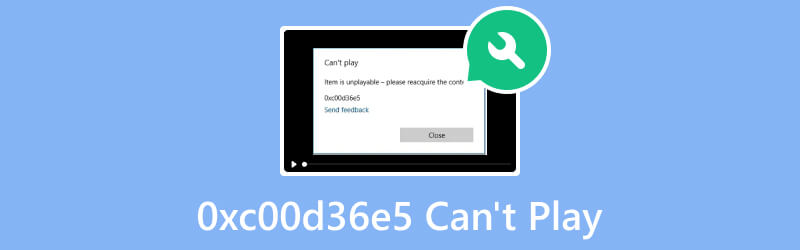
CONTEÚDO DA PÁGINA
Parte 1. Por que ocorreu o código de erro 0xc00d36e5
O código de erro 0xc00d36e5 no Windows 11 está associado a problemas de reprodução de mídia. Geralmente ocorre quando há problemas com a reprodução de áudio ou vídeo. A seguir estão alguns dos possíveis motivos para esse erro:
- Se o próprio arquivo de mídia estiver corrompido ou danificado, isso poderá resultar em erros de reprodução. Isso pode acontecer durante o processo de download ou devido a problemas com a unidade de armazenamento.
- Outro motivo é que o seu arquivo de vídeo não é compatível com o seu reprodutor de mídia atual. Assim, aparece a mensagem de erro “Erro 0xc00d36e5 - Não é possível jogar. O item não pode ser reproduzido” aparece.
- Os arquivos do sistema no seu PC com Windows não estão configurados corretamente. Conseqüentemente, isso pode levar ao erro 0xc00d36e5.
- Os drivers de áudio e vídeo desempenham um papel crucial na reprodução de mídia. Drivers desatualizados ou incompatíveis podem levar a erros, incluindo 0xc00d36e5
Parte 2. Como consertar 0xc00d36e5 não consigo reproduzir
Agora que você aprendeu os motivos do erro, corrija-o agora usando as soluções abaixo:
Solução 1. Reparar arquivo de mídia corrompido
Se o motivo do código de erro 0xc00d36e5 for corrupção no arquivo e na mídia de armazenamento, não se preocupe. Em vez disso, repare-o usando uma ferramenta confiável como Correção de vídeo Vidmore. É um dos melhores softwares que você pode encontrar online. Com ele, você pode reparar qualquer problema de vídeo sem complicações. Corrija seus vídeos corrompidos, quebrados, ilegíveis, borrados, trêmulos e muito mais usando esta ferramenta. Pode ser o seu melhor ajudante para trazer o arquivo danificado de volta ao normal. O que é mais interessante, você pode consertar vídeos tirados de qualquer dispositivo ou armazenados em qualquer unidade. Finalmente, com apenas alguns cliques, você pode corrigir erros de vídeo com uma alta taxa de sucesso. Para começar a reparar seu vídeo, aqui está o guia a seguir:
Passo 1. Para começar, baixe e instale o Vidmore Video Fix em seu computador Mac ou Windows. Após a instalação, ele será iniciado imediatamente.
Passo 2. Na interface principal da ferramenta, clique no botão de adição para adicionar o arquivo corrompido no painel esquerdo. A seguir, adicione o vídeo de amostra da parte direita, e ele servirá de referência para a ferramenta. Agora, acerte o Reparar opção para iniciar o processo.
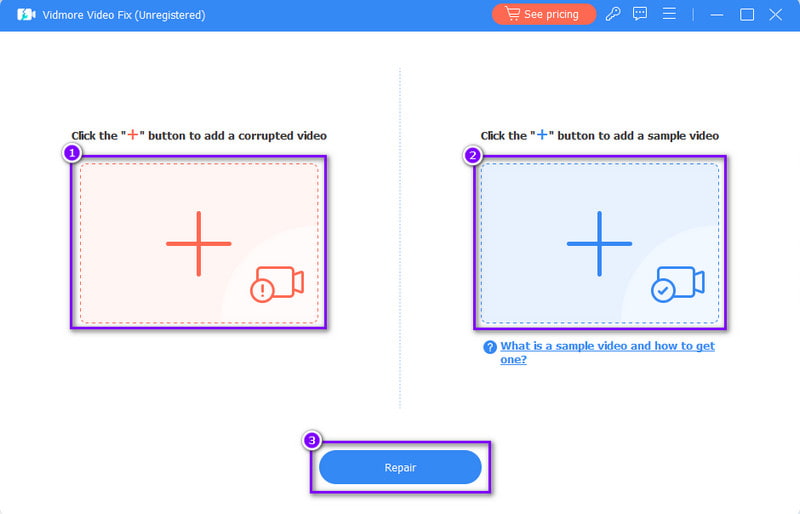
Etapa 3. Depois disso, você irá para a próxima janela. A partir daí, você pode optar por visualizar o vídeo reparado ou Salve isso imediatamente. Finalmente, para corrigir mais vídeos, selecione a opção Reparar Outros Vídeos. E é isso!
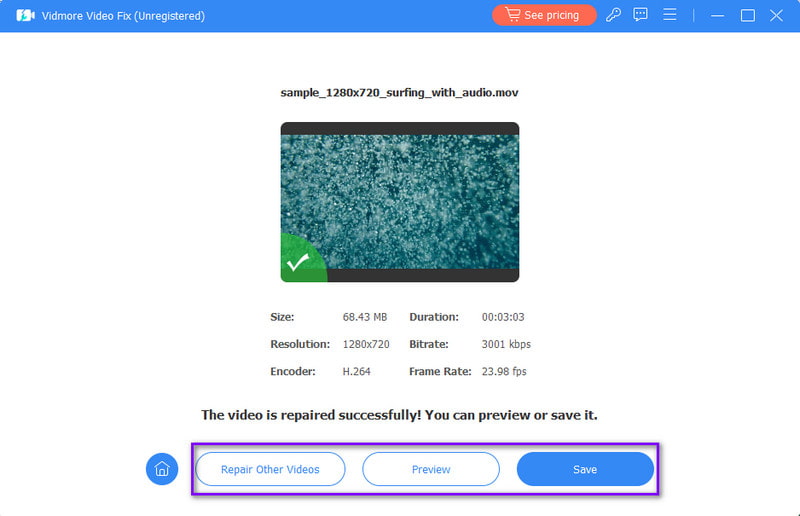
Solução 2. Use outro reprodutor de mídia
Suponha que o problema esteja no seu reprodutor de mídia; considere usar outro jogador. Com tantas opções na internet, pode ser difícil escolher a certa para você. Com isso, sugerimos que você utilize o Jogador Vidmore. É um reprodutor de mídia popular e versátil que suporta vários formatos de arquivo de vídeo e áudio. Inclui MP4, MOV, AVI, MP3, WMA, AAC e muito mais. Não só isso, mas também pode reproduzir arquivos Blu-ray e DVD. Além disso, mantém a qualidade da imagem HD e os efeitos sonoros do seu vídeo. Além disso, os controles de reprodução são disponibilizados para você usar. E assim, você tem mais liberdade para personalizar sua experiência de visualização.
Passo 1. Comece baixando Jogador Vidmore no seu computador. Em seguida, clique na opção Instalar para instalar a ferramenta e ela será iniciada em seguida.
Passo 2. Na interface principal da ferramenta, clique no botão Abrir arquivo. Em seguida, escolha o arquivo de vídeo que deseja reproduzir no programa.
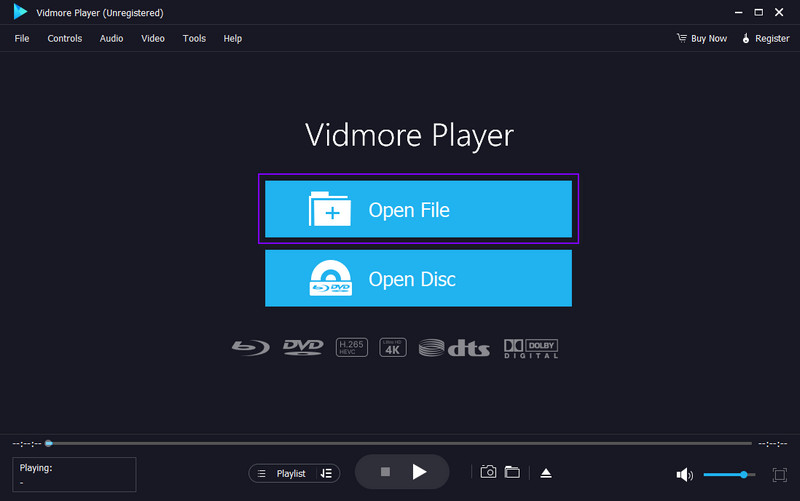
Etapa 3. Agora, o software reproduzirá o vídeo imediatamente para você. Use os controles de reprodução, como Pausar, Parar, Voltar, Avançar, etc., para assistir ao vídeo no seu próprio ritmo. Além disso, você pode usar o Instantâneo botão para capturar uma captura de tela.
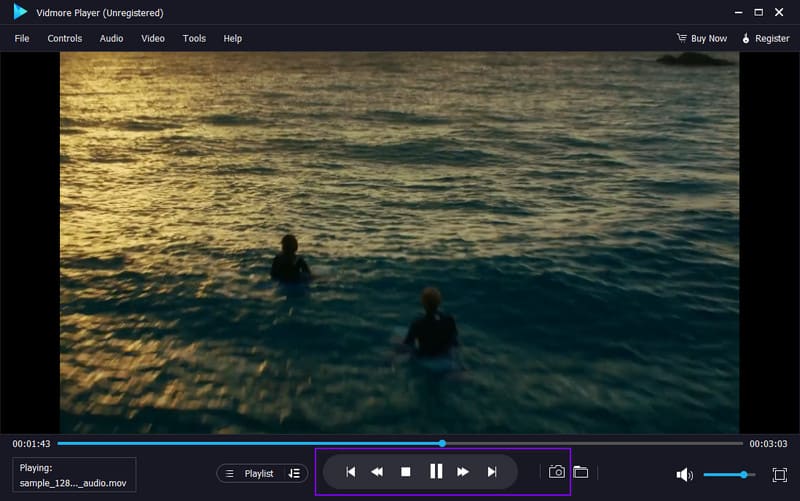
Solução 3. Configurações definidas do computador
Há uma grande possibilidade de que o erro 0xc00d36e5 apareça devido às configurações do seu computador. Se não estiver configurado corretamente, você precisará alterá-lo. Veja como fazer isso para resolver o problema no seu computador:
Passo 1. Vá para o menu Configurações do seu computador. A partir daí, clique na opção Aplicativos.
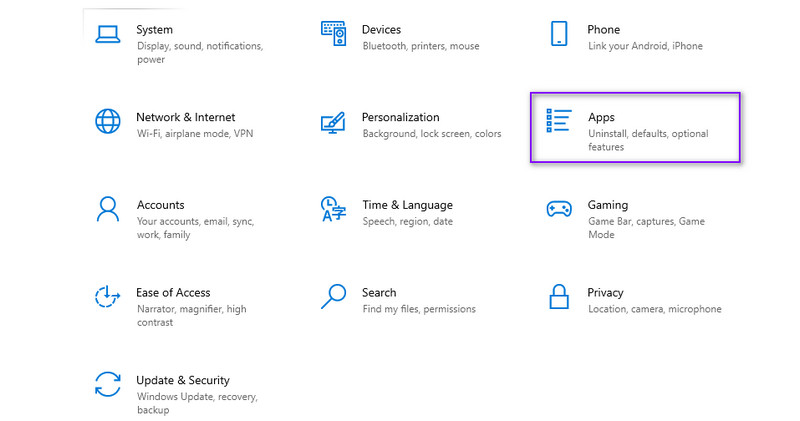
Passo 2. Agora, vá para a opção Reprodução de Vídeo. Finalmente, você pode alterar as configurações, como configurações avançadas, de exibição e gráficas.
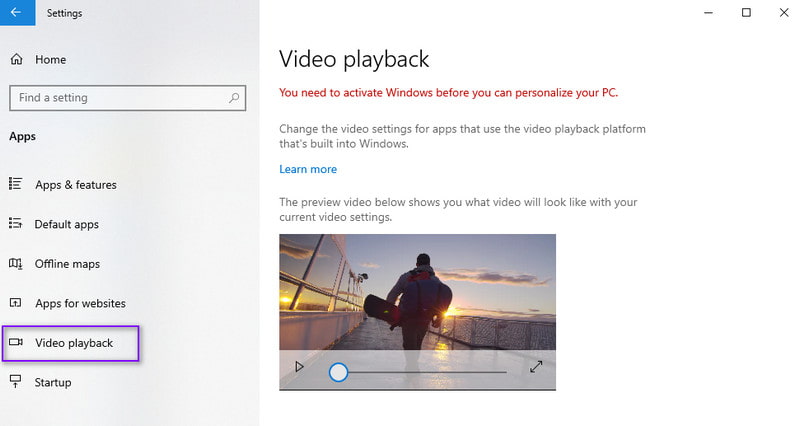
Solução 4. Atualizar drivers de áudio e vídeo
O Windows 10 baixa e instala automaticamente atualizações de driver. No entanto, alguns precisam ser reinstalados ou atualizados manualmente. Além disso, mesmo se você já tiver as versões mais recentes. Nesses casos, veja como atualizar seus drivers:
Passo 1. Para começar, navegue até o menu do Windows e encontre o Gerenciador de Dispositivos. Além disso, você pode tentar clicar com o botão direito do mouse no botão do Windows no canto inferior esquerdo da tela. Em seguida, escolha Gerenciador de Dispositivos.
Passo 2. Na janela que aparece, clique duas vezes em Adaptadores de vídeo e escolha seu driver de vídeo. Em seguida, clique com o botão direito e selecione Atualizar driver.
Etapa 3. Quanto ao driver de áudio, clique duas vezes na opção Controladores de som, vídeo e jogos. Clique com o botão direito no driver e escolha Atualizar driver nas opções suspensas.
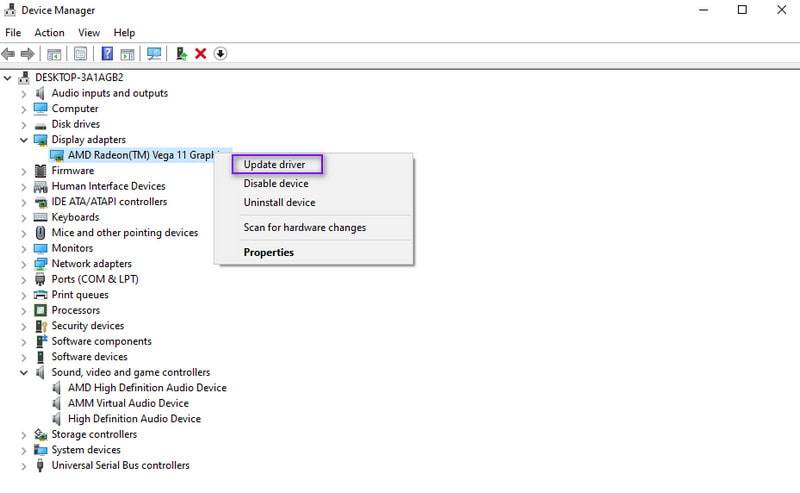
Parte 3. Perguntas frequentes sobre 0xc00d36e5 não consigo reproduzir
Como faço para corrigir um vídeo que não pode ser reproduzido?
Para consertar um vídeo que não pode ser reproduzido, há várias maneiras de tentar. Primeiro, você pode atualizar seu reprodutor de mídia. Além disso, você pode verificar se há corrupção de arquivos. Se houver corrupção, tente o Correção de vídeo Vidmore para resolver o problema. Outra coisa, você pode tentar um player diferente para compatibilidade, como o Jogador Vidmore programa. Tente também atualizar ou reinstalar codecs e drivers de vídeo. Se necessário, considere converter o vídeo para um formato diferente. Use um conversor confiável como o Vidmore Video Converter.
Como faço para corrigir o erro no meu código?
A correção de erros de código envolve a revisão de problemas de sintaxe e lógica. Com isso, tente usar ferramentas de depuração em seu IDE. Além disso, preste atenção às mensagens de erro e procure ajuda em comunidades online. Salve regularmente seu trabalho e use o controle de versão para reverter para um estado estável, se necessário.
Qual é o código de erro 0xc00d36e5 no Windows 11?
O código de erro 0xc00d36e5 no Windows 11 sinaliza um problema de reprodução de mídia. Este erro pode ser causado por problemas como codecs ausentes ou desatualizados ou arquivos de mídia corrompidos. Também pode haver problemas com drivers de áudio e vídeo.
Conclusão
Resumindo, é assim que você pode consertar o “Erro 0xc00d36e5 – Não é possível jogar. O item não pode ser jogado.” mensagem em seu arquivo. Neste ponto, você pode ter escolhido a solução para resolver o erro. No entanto, se você encontrar corrupção em seus arquivos, o melhor método para corrigi-lo é Correção de vídeo Vidmore. Não importa o quão danificados estejam seus vídeos ou de onde eles vieram, a ferramenta pode repará-los. Além disso, se você precisa de um reprodutor de mídia confiável, pode contar com Jogador Vidmore. Reproduza qualquer vídeo que você goste nesta ferramenta.


